Cách đổi mật khẩu Wifi TP-Link
Sau một thời gian dài sử dụng, bạn muốn thay đổi mật khẩu Wifi của mình để tăng thêm khả năng bảo mật cũng như để thuận lợi trong quá trình sử dụng. Cách thay đổi mật khẩu Wifi TP-Link vô cùng đơn giản nếu bạn hiểu được nó. Hôm nay, Thủ thuật tin học sẽ hướng dẫn các bạn cách thay đổi mật khẩu Wifi TP-Link một cách nhanh chóng và đơn giản nhất.

Cách đổi mật khẩu Wifi TP-Link
Bước 1: Các bạn lật mặt sau của Modem để xem địa chỉ đăng nhập và tài khoản đăng nhập vào Modem của mình. Các bạn mở trình duyệt duyệt của mình rồi truy cập địa chỉ đăng nhập.
Ví dụ: Trên Modem này của Thủ thuật Tin học thì có địa chỉ đăng nhập là: http://tplinkwifi.net
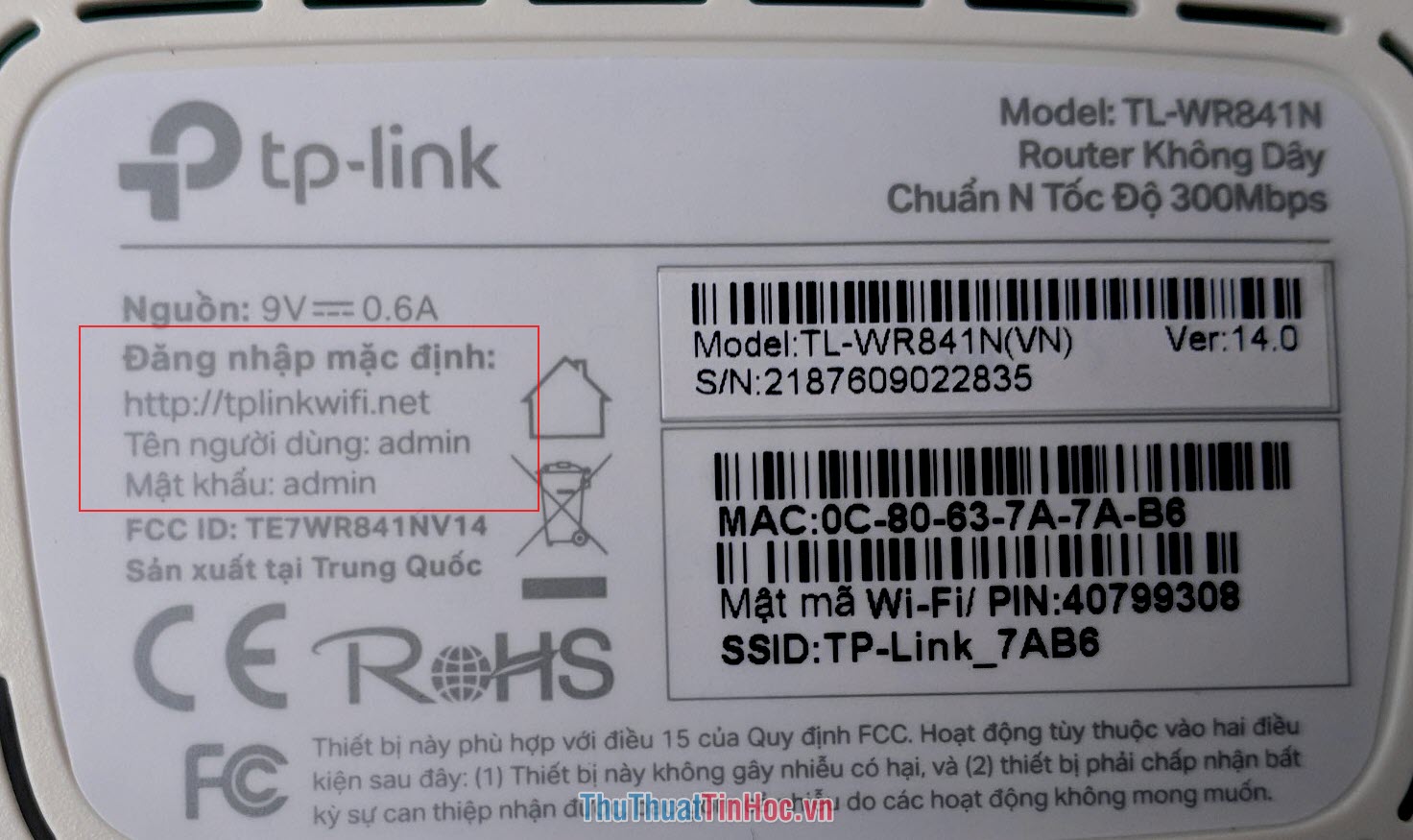
Bước 2: Sau khi truy cập địa chỉ trên, các bạn đăng nhập bằng tài khoản mà Modem cung cấp cho bạn.
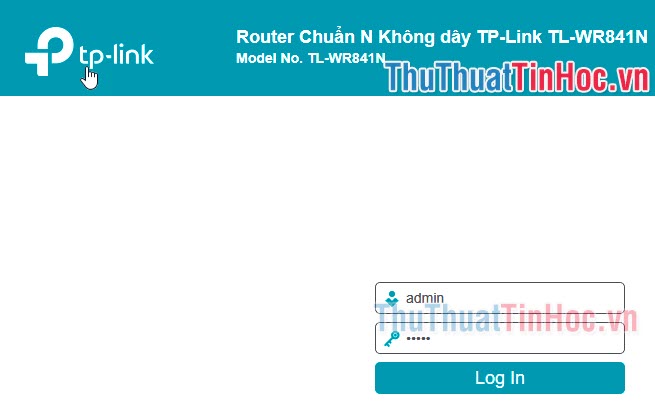
Bước 3: Sau khi đăng nhập xong, các bạn chọn mục Wireless bên tay trái và chọn phần Wireless Security để tiến hành đổi mật khẩu.
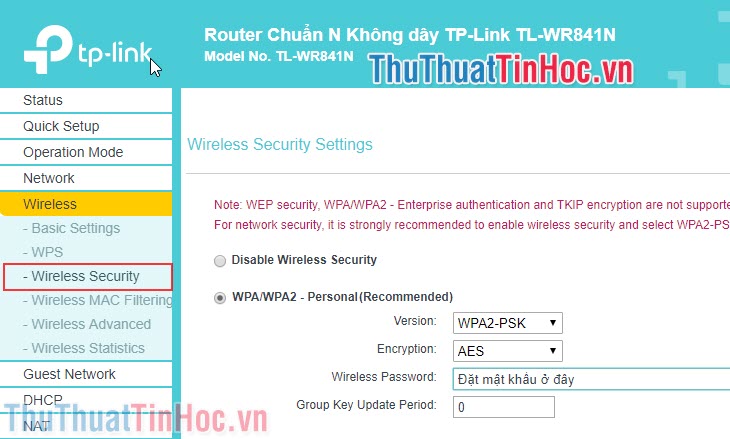
Tại đây, các bạn tìm đến phần Wireless Password. Nơi đây chính là nơi để bạn thay đổi mật khẩu Wifi cho mình. Chế độ bảo mật của Modem tùy theo các phiên bản. Như ở đây, Modem của Thủ thuật tin học có chế độ bảo mật WPA2-PSK. Nếu bạn là người dùng phổ thông thì không phải quan tâm đến vấn đề chế độ bảo mật. Bạn chỉ việc cài mật khẩu Wifi là được. Sau khi cài xong, các bạn nhấn Save để lưu lại.
Bước 4: Bạn cần khởi động lại thiết bị Modem để mật khẩu mới được cập nhập, các bạn chọn phần System Tools và chọn Reboot để khởi động lại. Ngoài ra các bạn cũng có thể nhấn nút reset cứng ở trên Modem cũng được.
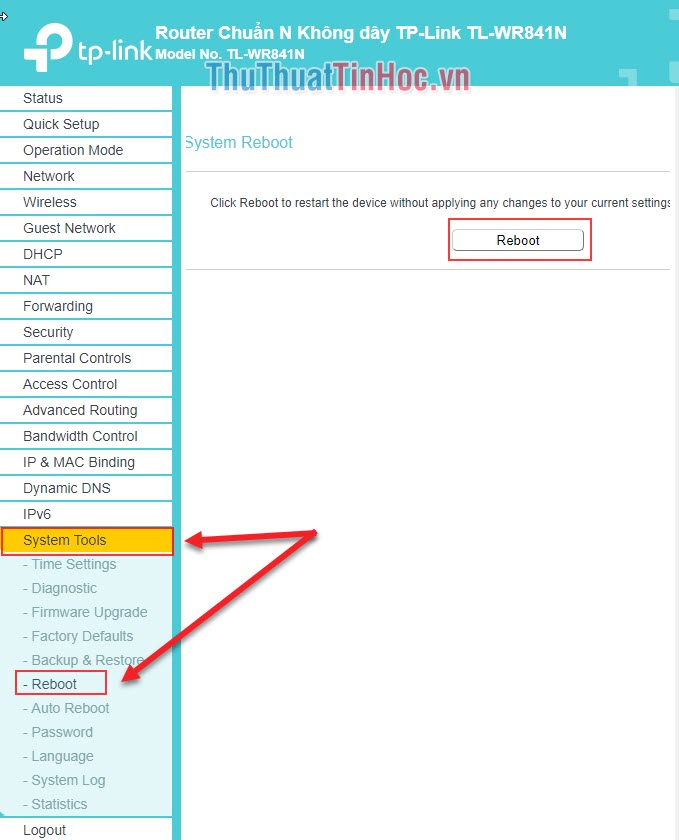
Như vậy, Thủ thuật Tin học đã hướng dẫn các bạn cách thay đổi mật khẩu Wifi TP-Link. Mong rằng bài viết này sẽ hữu ích đến các bạn. Chúc các bạn thành công!

















Viết bình luận